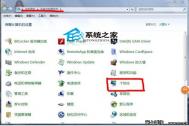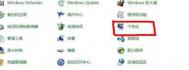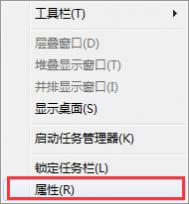Win7任务栏的颜色默认的并不好看如何修改
首先打开控制面板,找到个性化,如下图所示

接上步骤,打开个性化,如下图,找到窗口颜色

3接上步骤,点开窗口颜色,在里面选择和设置不同的颜色浓度,可以配置你自己喜欢的色彩。ok。大功告成!
(本文来源于图老师网站,更多请访问http://m.tulaoshi.com)
不喜欢Win7任务栏颜色的用户们,学会了这个修改的方法了吗?赶快去修改自己电脑的设置吧。
Win7开机登陆界面背景图片怎么修改?
一、问题描述:
(本文来源于图老师网站,更多请访问http://m.tulaoshi.com)用户如何自行修改win7登陆系统的登陆背景图片
二、解决方案:
1、准备图片:
将需要作为图片的图片格式转换成.jpg,文件大小控制在250KB以内(否则可能无法正常显示),务必将图片分辨率调整成当前显示器的分辨率,将图片命名为backgroundDefault.jpg
2、打开注册表编辑器regedit:可以开始à运行à输入regedità确定à启动注册表编辑器。
3、展开到:
[HKEY_LOCAL_MACHINESOFTWAREMicrosoftWindowsCurrentVersionAuthenticationLogonUIBackground]à右侧新建一个双字节值OEMBackground(如果这个字节不存在的话)à右击该双字节值à修改à将键值修改为1。

4、在微软系统下
我的电脑àC:WindowsSystem32oobeà在该目录下创建一个名为info的文件夹并打开à在打开的目录琥创建一个名为backgrounds的文件夹à将准备好的backgroundDefault.jpg图片复制到这个位(即C:WindowsSystem32oobeinfobackgrounds)
我的电脑àC:WindTulaoshi.ComowsSystem32oobeinfobackgrounds,用准备好的backgroundDefault.jpg覆盖已存在的文件
5、重启电脑就OK了。
win7系统摄像头启动失败
win7摄像头黑屏原因
1、摄像头设备没有插好
2、摄像头驱动没有安装TuLaoShi.com正确
3、电脑系统问题(中毒等等)
win7系统摄像头启动失败解决
首先检查一下摄像头设备的连接是否没有插好,如果正常就要考虑驱动的问题了
驱动修复方法:
1、首先鼠标右击win7系统下桌面上的计算机图标,然后选择管理;
2、在打开的计算机管理界面汇总,点击设备管理器》图像设备,然后在摄像头上右键更新驱动程序;
3、在弹出来的窗口中选择浏览计算机以查找驱动程Tulaoshi.Com序软件;
4、选择从计算机的设备驱动程序的列表中选择;
5、然后选择usb视频设备驱动更新;
6、更新成功后显示为USB视频设备,如第一次不成功,建议再更新一次,之后重启计算机即可。

Win7系统重装后卡在正在启动Windows开机界面怎么办

Win7系统重装后卡在开机界面的解决方法:
一、首先可以看看该故障出现的原因是否是因为启动了acpi造成的,大家试着重启一下计算机,然后在系统还没有启动好的时候按F11进入BIOS,接下来禁用ACPI,然后再次重启计算机即可。
二、大家若是有系统安装盘的话,可以试着利用系统盘引导进入系统,然后将分区中的Winload.exe覆盖替换一下。替换方式很简单,大家若是安装在c盘,则将文件路径更改为:C:/Windows/System32/Winload.exe即可,如果是将系统安装在D盘或者是E盘,则将C更改为D或者E就可以了。
win7 u盘不显示盘符怎么办?

首先我们需要检查下电脑USB接口是否可用,比如将手机连接电脑试试,是否可以正常使用。如果电脑USB接口正常,出现这个问题的原因很有可能是系统未给U盘分配盘符号,所以才导致U盘不能正常显示。下面,给大家讲解一下Win7 u盘盘符不显解决办法。
一、进入计算机的管理菜单。用鼠标右键计算机,选择管理,进入计算机管理界面。

二、在计算机管理界面中选择磁盘管理,在这儿,我们可以很清楚的看到有一个可移动的磁盘。这个就是我们要找的U盘,细心的我们可以发现那个可移动的磁盘只是没有磁盘盘符号。当然,我们只要给U盘添加磁盘盘符号即可。
三、在界面中选择口袋U盘PE,右键选择更改驱动器号和路径,如下图所示。

四、点击添加按钮,进入下一步。

五、我们可以选择一个驱动器号给它,这个驱动器号就是我们接下来要给它分配的U盘盘符,在这里我们选择的G,选择完成后点击确定即可。

六、这时我们重新打开我的电脑就可以看到U盘盘符和里面的内容了。